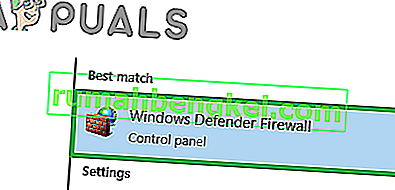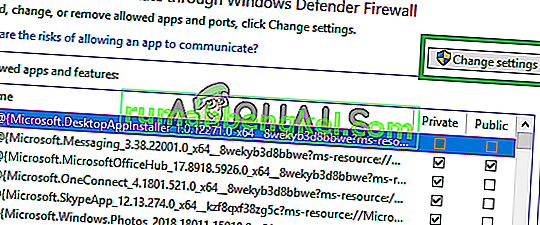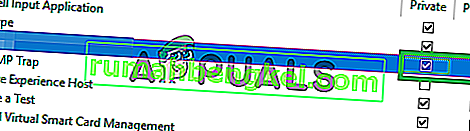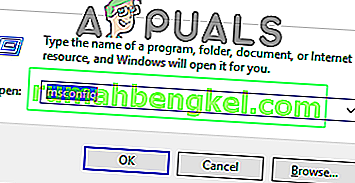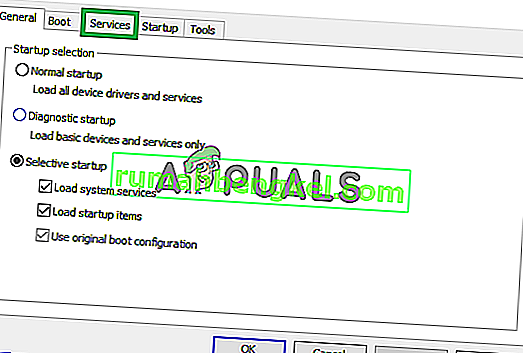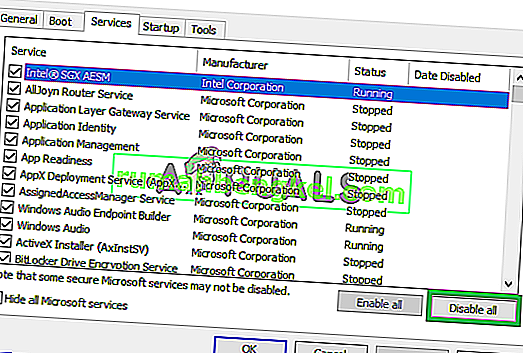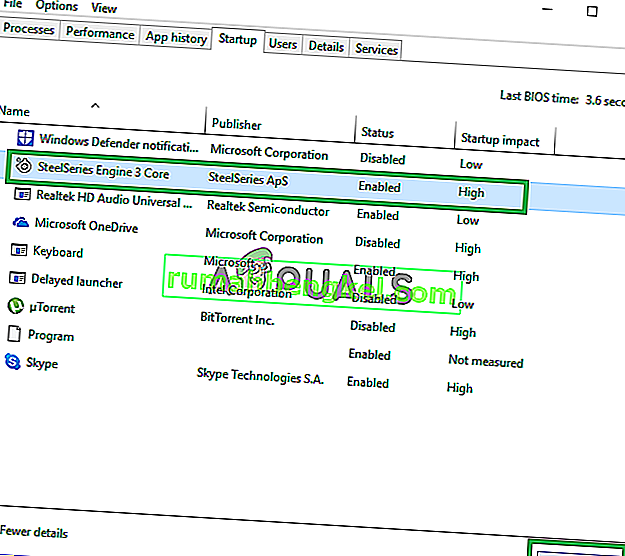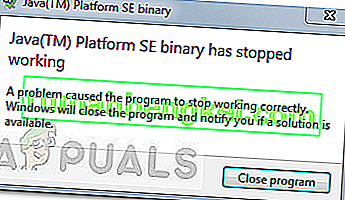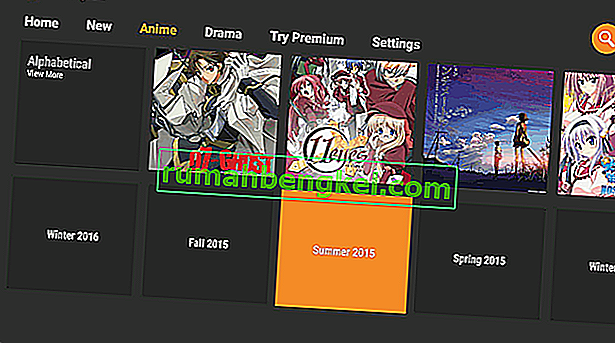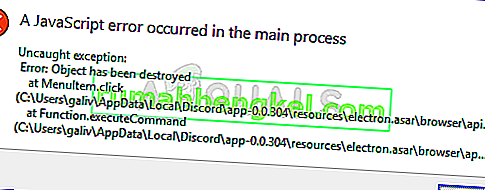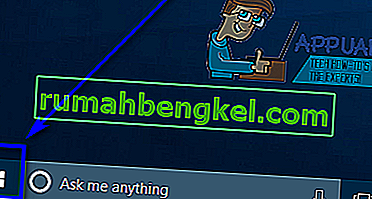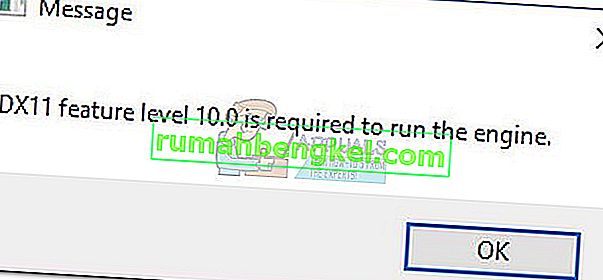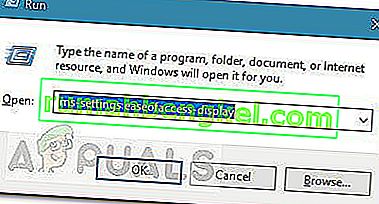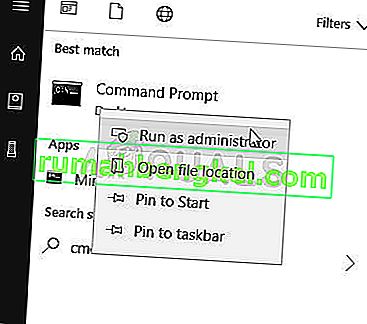Steam은 Valve Corporation에서 비디오 게임 구매 및 플레이를 위해 설립 한 디지털 배포 플랫폼입니다. 이 플랫폼은 또한 쉬운 게임 관리를 제공하며 매일이를 사용하는 수백만 명의 게이머들에게 사랑 받고 있습니다. 그러나 우리 보고서에 따르면 많은 사용자가 상점이나 심지어 라이브러리를 열려고 할 때 " 서버에 연결할 수 없습니다 "라는 메시지와 함께 " 코드 118 " 오류가 표시되는 문제에 직면 해 있습니다.

Steam에서 "오류 코드 118"의 원인은 무엇입니까?
여러 사용자로부터 수많은 보고서를받은 후 문제를 조사하기로 결정하고 대부분의 사용자에게 문제가 해결 된 것을 구현하여 일련의 솔루션을 마련했습니다. 또한이 오류가 발생하는 이유를 조사하고 아래에 나열했습니다.
- 방화벽 : Windows의 방화벽이이 오류가 표시되는 소프트웨어가 서버에 접속하는 것을 차단할 수 있습니다. Window의 방화벽은 특정 소프트웨어가 아닌 경우에도 컴퓨터에 유해한 특정 소프트웨어를 감지하여 자동으로 차단합니다.
- 인터넷 문제 : 컴퓨터에서 사용중인 인터넷 연결이 제대로 작동하지 않거나 Steam 클라이언트가 데이터베이스에 연결하는 동안 문제가 발생하여 느려질 수 있습니다.
- 백그라운드 애플리케이션 : 경우에 따라 타사 애플리케이션이이 오류가 발생할 수있는 Steam 클라이언트의 특정 요소를 방해 할 수 있습니다.
- 바이러스 : 특정 바이러스 또는 악성 코드가 컴퓨터에 나타나면 Steam 클라이언트가 제대로 작동하지 않을 수 있습니다.
이제 문제의 본질에 대한 기본적인 이해를 얻었으므로 해결책으로 넘어갈 것입니다. 충돌을 피하기 위해 제공된 특정 순서로 이러한 솔루션을 구현해야합니다.
해결 방법 1 : 방화벽 통과 허용
Windows 방화벽이 Steam 클라이언트가 서버에 접속하지 못하도록 차단하여 오류가 발생할 수 있습니다. 따라서이 단계에서는 방화벽을 통해 Steam 애플리케이션을 허용하는지 확인합니다. 그에 대한:
- 눌러 은 " 윈도우 "+ " S 키를 동시에" 유형 "에 방화벽 "
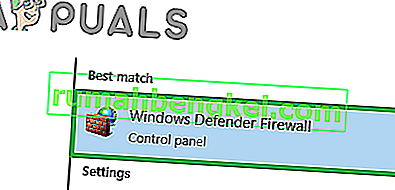
- 클릭하여 첫 번째 옵션에 다음 클릭 은 "에 허용 응용 프로그램 또는 기능 을 통해 방화벽 "옵션을 선택합니다.

- " 설정 변경 "옵션을 클릭 합니다 .
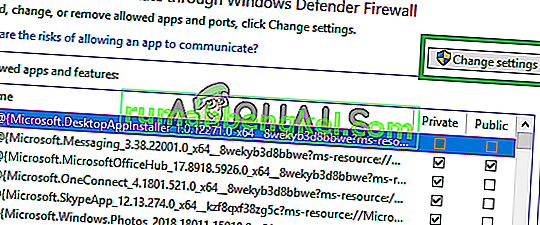
- 목록을 아래로 스크롤하고 있는지 확인 검사 모두 " 공개 "와 " 개인 "에 대한 "옵션 스팀 클라이언트를 ".
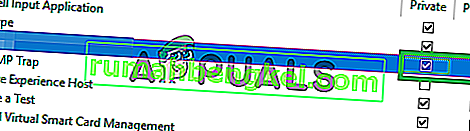
- 적용 옵션을 클릭 하고 문제가 지속되는지 확인 하십시오.
해결 방법 2 : 인터넷 라우터 전원 순환
인터넷 속도가 느리거나 제대로 구성되지 않은 경우 Steam 클라이언트는이 오류가 발생하여 데이터베이스에 연결하는 데 문제가있을 수 있습니다. 따라서이 단계에서는 인터넷 라우터를 완전히 전원 순환하여 구성을 다시 초기화합니다. 그에 대한:
- 연결 은 "밖으로 전원 코드 인터넷 라우터를".

- 5 분 동안 기다렸다가 코드를 다시 연결 합니다 .

- 인터넷 액세스가 허용 될 때 까지 기다렸다가 Steam을 실행 하고 문제가 지속되는지 확인 하십시오.
해결 방법 3 : 충돌하는 응용 프로그램 비활성화
타사 응용 프로그램이나 서비스가 방해하는 경우 오류가 트리거 될 수 있습니다. 따라서이 단계에서는 모든 추가 서비스 및 응용 프로그램을 비활성화합니다. 그에 대한:
- 누르 은 " 윈도우 "+ " R "키를 동시에 "프롬프트 실행"최대 엽니 다.
- 입력 "에 msconfig를 "하고 " 입력 ".
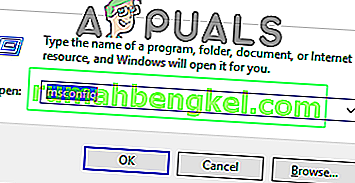
- " 서비스 "탭을 클릭 하고 " 모든 Microsoft 서비스 숨기기 "옵션을 선택 취소합니다 .
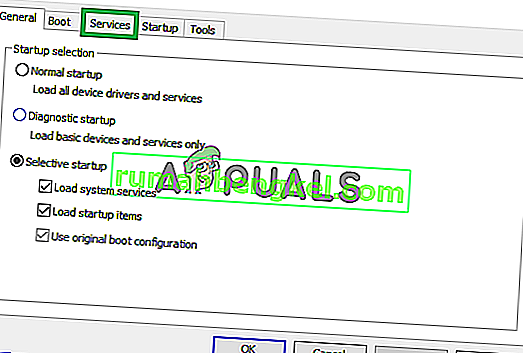
- 클릭 은 "에 안 모든"옵션을 선택하고 다음 을 클릭 은 "에서 시작 "탭을 선택합니다.
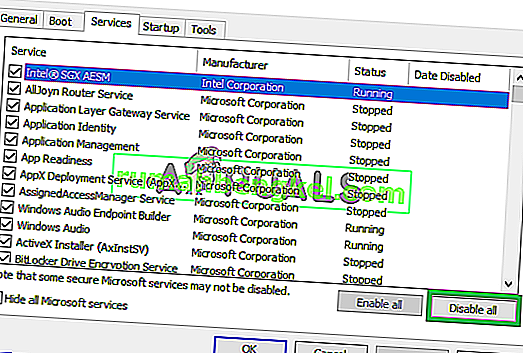
- 클릭 은 "에 열기 작업 관리자 "옵션을 클릭 나열된 응용 프로그램에.

- 시작시 자동으로 시작되지 않도록 하려면 " 비활성화 "버튼을 클릭하십시오 .
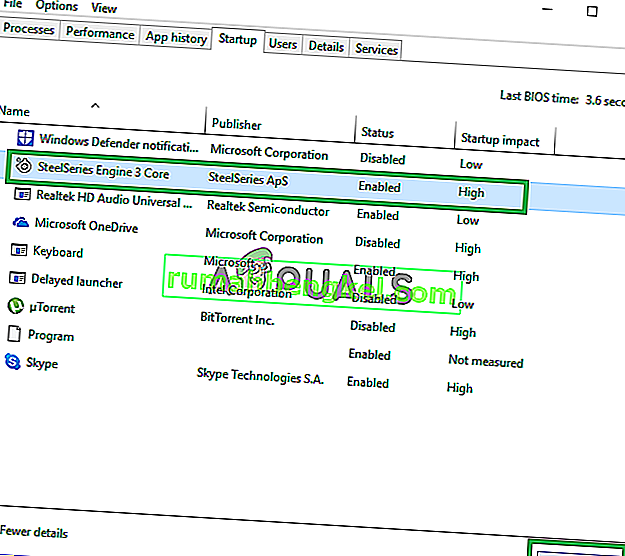
- 이 과정을 반복 하고 목록에있는 모든 응용 프로그램을 비활성화 합니다.
- 컴퓨터를 다시 시작 하고 "Steam 클라이언트"만 실행 하십시오 .
- 문제가 해결되었는지 확인하십시오. 문제가 해결 될 때까지 "1 by 1"서비스를 활성화 할 수 있습니다. 이렇게하면 문제를 단일 서비스 또는 응용 프로그램으로 쉽게 격리하고 영구적으로 비활성화 할 수 있습니다.
해결 방법 4 : 바이러스 검색
컴퓨터가 멀웨어 또는 바이러스의 영향을받는 경우 Steam 소프트웨어의 특정 요소를 방해하고 서버에 연결하는 동안 문제를 일으킬 수 있습니다. 따라서 컴퓨터에서 바이러스를 검사하는 것이 좋습니다. 이 문서 의 전문 지식을 활용하여 바이러스 검사 및 삭제에 도움을받을 수 있습니다.